L'aggiornamento del tuo browser può salvarti da molti momenti spiacevoli: errori, guasti e attacchi di intrusi al tuo computer. Pertanto, sapere come aggiornare il browser è semplicemente necessario. Diamo un'occhiata ai metodi di aggiornamento per i browser più comuni.
Aggiornamento di Google Chrome
I creatori di questo browser affermano che è il più facile da usare. E non senza motivo. Pertanto, gli aggiornamenti in Google Chrome avvenire automaticamente. Ma se vuoi controllare tu stesso l'elenco degli aggiornamenti, procedi come segue:
- Nell'angolo in alto a destra, trova un pulsante con l'immagine di una chiave inglese.
- Se ci sono aggiornamenti disponibili, accanto al tasto sarà presente una piccola freccia rivolta verso l'alto.
- Fare clic su questo pulsante e selezionare "Aggiorna Google Chrome".
- Il sistema ti chiederà di riavviare il browser, ma se non vuoi farlo, fai clic sul pulsante "Non ora". La prossima volta che aprirai il browser, gli aggiornamenti avverranno automaticamente.
Come aggiornare il browser Internet Explorer
Questo browser è ufficiale per Windows Corporation. Gli sviluppatori fanno tutto il possibile per soddisfare i propri utenti. Nuove funzioni e nuove opzioni utili vengono continuamente aggiunte al browser.
Aggiornare Internet Explorer, devi andare al sito Web ufficiale degli aggiornamenti di Windows: aggiorna il browser Internet Explorer.
Le ultime versioni dei sistemi operativi Windows dispongono di aggiornamenti automatici per tutte le impostazioni. Se questa opzione è abilitata, le nuove versioni e gli aggiornamenti verranno scaricati e installati automaticamente.
Aggiornamento Mozilla FireFox
Mozilla FireFox è un altro browser popolare con un design molto carino. Inoltre è costantemente ottimizzato per deliziare i suoi utenti. Ecco un modo per aggiornare gratuitamente il tuo browser:
- Trova il menu Aiuto nel pannello di controllo.
- Entriamo e cerchiamo la voce "Informazioni su FireFox" - per i possessori di 4 e versioni successive del browser. Se disponi di una versione precedente, cerca subito la voce “Verifica aggiornamenti”.
- Nelle nuove versioni, il controllo degli aggiornamenti appare nella finestra che si apre con le informazioni sul programma.
- Quindi tutto avviene automaticamente: devi solo seguire le istruzioni.
Aggiornamento dell'Opera
In Opera tutto è quasi uguale:
- Trova il menu Aiuto.
- Cerca aggiornamenti.
- Successivamente, si aprirà una finestra sul sito ufficiale di Opera, dove ti verrà chiesto di scaricare la nuova versione.
- Fare clic su "Scarica e installa".
- Puoi anche impostare il browser in modo che si aggiorni automaticamente.
Aggiornamento Safari
Questo browser è progettato specificamente per gli utenti Apple, ma ora funziona anche con Windows. È anche il browser più designer. Per aggiornare Safari, procedi come segue:
- Andiamo al sito ufficiale: http://www.apple.com/ru/sitemap/.
- Trova "Download e aggiornamenti" nel menu Supporto in basso.
- Nella sezione che si apre, vai al menu Internet.
- Successivamente, scarica l'ultima versione di Safari.
- Durante il caricamento, il programma stesso ti offrirà se eseguire o salvare questo file. Cliccando su “esegui” inizierai immediatamente l’aggiornamento.
Ecco tutto quello che devi sapere per aggiornare il tuo browser.
Aggiornato: 28 luglio 2017
Ciao, cari lettori del sito blog. Ti sei mai chiesto perché gli sviluppatori di browser rilasciano costantemente nuove versioni delle loro creazioni, che eliminano le vulnerabilità scoperte e migliorano la funzionalità?
Ecco perché tu ed io siamo costantemente preoccupati della questione: come aggiornare il browser. Sebbene Ultimamente l'aggiornamento avviene quasi sempre automaticamente in background (a nostra insaputa). Tuttavia, nulla è perfetto al mondo e sarebbe una buona idea controllare la versione attuale del proprio browser Internet e, se necessario, avviare manualmente il processo di aggiornamento se il browser ha smesso di aggiornarsi automaticamente. Come fare questo, leggi sotto.
Come aggiornare Google Chrome
Google Chrome è attualmente uno dei browser più popolari al mondo. E questo nonostante sia stato uno degli ultimi a nascere (si può). Personalmente lo uso per lavorare con i siti Web, perché è l'ideale per questo.
Ad esempio, ciascuna scheda di Google Chrome è indipendente processo di sistema e il suo blocco non causerà il blocco dell'intero browser, il che è fantastico quando si lavora con articoli in formato . Inoltre, se il tuo computer si blocca o si riavvia improvvisamente, tutto ciò che hai scritto verrà ripristinato dopo aver riaperto il browser. Ci sono, di cui puoi leggere al link fornito.
Ma torniamo all'argomento del nostro articolo: come aggiornare questo browser? Per fare ciò, dovrai cliccare sull'icona con tre strisce orizzontali collocata nell'angolo in alto a destra e selezionare la voce dal menu a tendina "Informazioni sul browser Google Chrome":
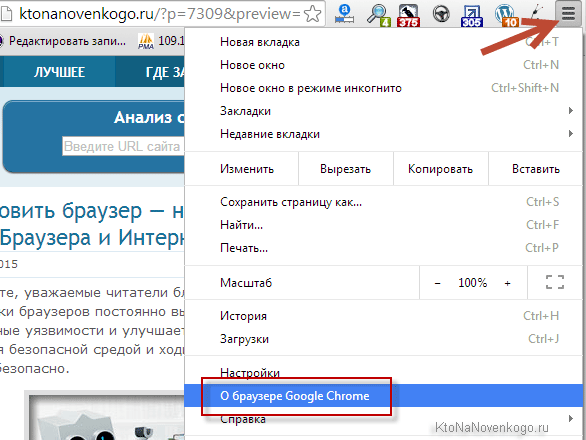
Come ho accennato in precedenza, questo browser si aggiorna automaticamente quando lo riavvii (chiudi o apri), ma se non lo chiudi da molto tempo (ad esempio, se il tuo computer non è stato spento per settimane o mesi) , potrai ottenere informazioni sull'aspetto delle nuove versioni da il colore dello sfondo cambia, che visualizza l'icona mostrata nello screenshot con tre strisce orizzontali:
Quindi, dopo aver selezionato la voce "Informazioni sul browser Google Chrome", verrà visualizzata una finestra in cui la versione corrente del browser verrà confrontata con quella attualmente disponibile sul server di aggiornamento.

Al termine del processo, vedrai apparire un pulsante per riavviare il browser e applicare gli aggiornamenti scaricati:
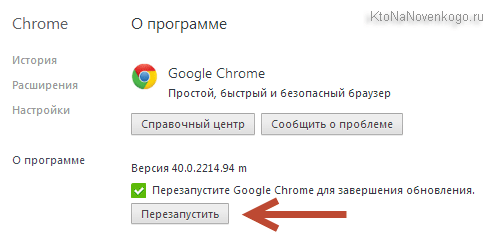
Puoi ottenere lo stesso effetto semplicemente chiudendo il programma e riavviandolo. In questo modo puoi assicurarti di disporre di tutti gli aggiornamenti di sicurezza e funzionalità aggiuntive.
Tuttavia, potrebbe verificarsi qualche tipo di errore durante il quale non verrà effettuata la comunicazione con il server di aggiornamento. Come sistemarlo? Si accomodi al sito web ufficiale di Google Chrome e per il tuo sistema operativo (sarà determinato automaticamente in base ai dati ricevuti dal tuo computer):

Se la versione del tuo sistema operativo non è stata determinata correttamente, utilizza il pulsante "Scarica Chrome per un'altra piattaforma" situato appena sotto. A proposito, se sei un grande fan degli ultimi aggiornamenti e dei muli, allora c'è un'opportunità per te scarica la versione beta del motore del browser, che al momento è il fiore all'occhiello, ma non è ancora stabile e testato al cento per cento.
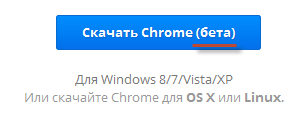
Dopo il download, per attivare il processo di aggiornamento Se hai già installato la versione del browser, sarà sufficiente chiudere Chrome e installare l'ultima versione corrente dalla distribuzione ricevuta. Tutte le impostazioni disponibili, password, ecc. deve essere preservato. Ma per ogni evenienza, prima dell'aggiornamento, come mostrato nell'articolo collegato.
Pertanto, a causa dell'impossibilità Aggiornamenti di Opera dalla versione 12 fino a dopo dovrai andare sul loro sito ufficiale e:
Come aggiornare Flash Player per Opera
Flash Player di Adobe è distribuito gratuitamente ed è necessario affinché il browser possa riprodurre video, animazioni, giochi e altre cose che richiedono il supporto della tecnologia Flash. Gli sviluppatori lo aggiornano costantemente, perché vengono rilevati nuovi buchi nella sicurezza del suo utilizzo e vengono aggiunte nuove funzionalità e caratteristiche.
Questo editorialista è degno di per sé. attenzione speciale, perché basato sullo stesso motore di Chrome, è riuscito ad acquisire una serie di funzioni uniche, di cui ho parlato in.
Come aggiornare Internet Explorer
Questo browser differisce notevolmente da quelli sopra descritti principalmente in questo fa parte del sistema operativo Windows. Inoltre non per tutti i tipi di Windows sarà possibile aggiornare Internet Explorer alla versione più alta possibile (attualmente è la 12). Perché? Ebbene, probabilmente Microsoft sta cercando di stimolare le vendite dei suoi nuovi sistemi operativi in modo così goffo.
Ad esempio, a giudicare dallo screenshot qui sotto, per il mio amato Vista posso aggiornare solo a Internet Explorer 9 (con il secondo service pack), anche se l'ultima versione di questo browser risale alla numero 12 (è un peccato, ma per niente basta cambiare sistema operativo, perché IE lo uso difficilmente):
Inviare
Freddo
Collegamento
Balbettare
Come ogni utente di personal computer, desidero che siano installate le ultime versioni dei programmi, non solo quelli a pagamento, ma anche quelli gratuiti. E ho deciso che se avessi ignorato l'argomento su come aggiornare il browser in: Mozilla Firefox, Opera, Google Chrome e Internet Explorer, non sarebbe stato corretto.
Quando ho iniziato a lavorare su Internet, ho utilizzato il browser Opera, dopo un po 'mi sono appassionato a Mozilla Firefox e ora utilizzo Google Chrome. Anche se lavoro in tutti e tre i browser. Ogni utente, per qualche motivo, sceglie il proprio browser e non vuole cambiarlo. Sebbene su un computer sia possibile installare un numero qualsiasi di browser, oggi sono disponibili anche tutti. Personalmente ho Google Chrome come lavoratore e Mozilla Firefox per ogni evenienza, così come Opera.
A proposito, di recente si è verificato un problema del genere. Utilizzo un client di posta elettronica, ma per qualche motivo, quando facevo clic su un collegamento qualsiasi in un'e-mail, non si apriva nel browser predefinito. Ho navigato in Internet ma ancora non sono riuscito a trovare una soluzione, ho semplicemente cancellato il browser Opera e tutto ha funzionato subito. Ho provato a modificare il registro, impostando il browser predefinito, ma solo eliminandolo ho risolto questo problema.
Nota: i pulsanti possono variare leggermente poiché gli sviluppatori preferiscono modificarli. Pertanto, se ciò accade, cerca un aggiornamento del browser nel paragrafo indicato nell'articolo.
È possibile che tu abbia deciso di aggiornare il tuo browser perché non funziona. Se è così, consulta l'articolo: "".
musica lirica
Innanzitutto, ti mostrerò come aggiornare il browser Opera. Se lo hai installato, apri semplicemente "Aiuto" nel menu e seleziona "Verifica aggiornamenti".
 Puoi anche aggiornare il browser Opera impostando gli aggiornamenti automatici.
Puoi anche aggiornare il browser Opera impostando gli aggiornamenti automatici.
Mozilla Firefox
Come qualsiasi altro browser, viene aggiornato in modo assolutamente gratuito. Apri "Guida" quindi "Informazioni su Firefox". Quindi fare clic su “Verifica aggiornamenti”; quando il browser viene aggiornato, è necessario riavviarlo.
Quindi fare clic su “Verifica aggiornamenti”; quando il browser viene aggiornato, è necessario riavviarlo.
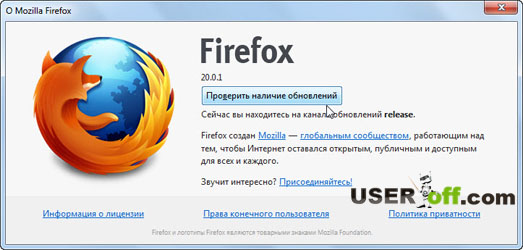
Google Chrome
Ora ti mostrerò come aggiornare il browser Google Chrome, che è installato su molti computer. Se è già installato sul tuo computer, tutti gli aggiornamenti vengono eseguiti automaticamente, ma puoi prendere in mano l'aggiornamento del browser. Se ci sono aggiornamenti disponibili, ci sarà una freccia verde rivolta verso l'alto sul lato. È necessario fare clic su questo pulsante e selezionare "Aggiorna Google Chrome". Dopodiché è necessario riavviare il browser.
Se questa freccia non è presente, fai clic su "Informazioni sul browser Google Chrome".
![]() Si aprirà una nuova scheda nel tuo browser in cui potrai vedere quale versione stai utilizzando. Un segno di spunta significa che hai installato l'ultima versione del browser. Se la versione è vecchia, da quanto ricordo, il browser verrà aggiornato immediatamente.
Si aprirà una nuova scheda nel tuo browser in cui potrai vedere quale versione stai utilizzando. Un segno di spunta significa che hai installato l'ultima versione del browser. Se la versione è vecchia, da quanto ricordo, il browser verrà aggiornato immediatamente. 
Internet Explorer
Se è necessario installare una versione diversa del browser, ne ho già scritto.
Non so chi utilizzi questo browser, ma personalmente non mi fido. Quando ho iniziato a imparare a usare il computer, naturalmente il primo browser che ho visto è stato Internet Explorer. Ma mi è sembrato una sorta di difetto, oppure gli sviluppatori non hanno abbastanza tempo per creare un normale browser standard per Windows, o semplicemente non ne hanno il desiderio. Se gli sviluppatori creassero effettivamente un normale browser, i problemi che molti utenti inesperti incontrano quando imparano a usare Internet diminuirebbero.
Se utilizzi Internet Explorer, ti consiglio di provarne un altro, ad esempio: Google Chrome, Mozilla Firefox o Opera. Tutti i browser sono quasi gli stessi e non noterai grandi cambiamenti.
Per aggiornare il browser, è necessario visitare il sito Web ufficiale di Windows, poiché il browser è incluso nel pacchetto di aggiornamento di Windows. Per trovare rapidamente la pagina in cui puoi scaricare questo browser, inserisci "Scarica Internet Explorer" in Google o Yandex, il primo collegamento nei risultati dovrebbe portare a offline; Sito Web di Windows.
 Segui il collegamento, deseleziona "Installa Internet Explorer con i servizi Yandex" e fai clic sul pulsante "Scarica Internet Explorer". Dopo aver scaricato il file, avvia e aggiorna Internet Explorer. Se il browser non è compatibile con il tuo sistema operativo, nel motore di ricerca inserisci "Scarica Internet Explorer (versione, ad esempio, 9)"
Segui il collegamento, deseleziona "Installa Internet Explorer con i servizi Yandex" e fai clic sul pulsante "Scarica Internet Explorer". Dopo aver scaricato il file, avvia e aggiorna Internet Explorer. Se il browser non è compatibile con il tuo sistema operativo, nel motore di ricerca inserisci "Scarica Internet Explorer (versione, ad esempio, 9)"
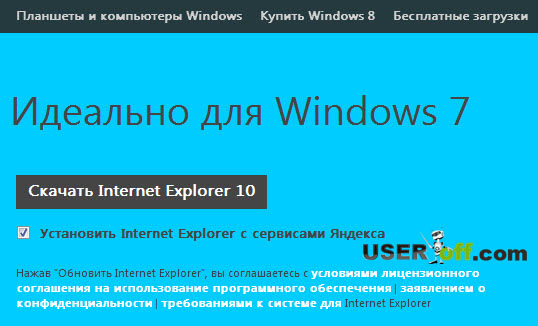 Inoltre, dovresti sapere che puoi aggiornare il tuo browser, o meglio, trovare l'ultima versione scaricabile gratuitamente in qualsiasi momento motore di ricerca incluso "Yandex" semplicemente digitando il nome del browser. Utilizzando questi metodi abbiamo scaricato Internet Explorer. Se non disabiliti l'aggiornamento automatico del tuo browser nelle impostazioni, quando viene visualizzato un aggiornamento per il tuo browser, te lo avviserà sicuramente.
Inoltre, dovresti sapere che puoi aggiornare il tuo browser, o meglio, trovare l'ultima versione scaricabile gratuitamente in qualsiasi momento motore di ricerca incluso "Yandex" semplicemente digitando il nome del browser. Utilizzando questi metodi abbiamo scaricato Internet Explorer. Se non disabiliti l'aggiornamento automatico del tuo browser nelle impostazioni, quando viene visualizzato un aggiornamento per il tuo browser, te lo avviserà sicuramente.
Attualmente esistono molti browser diversi, ma ti ho parlato di quelli utilizzati da molti utenti Internet. Se non sai, ad esempio, come aggiornare il browser Mozilla Firefox, vai sul sito ufficiale e scarica il file di installazione.
Ragazzi, volevo chiedervi anche, che browser utilizzate? Lascia il tuo commento in questo articolo. È tutto per ora.
Desideri che sul tuo personal computer siano sempre attivate le versioni più recenti dei programmi che utilizzi. Questi includono principalmente programmi browser. Consideriamo gratuitamente quelli che sono popolari nel nostro paese.
Perché aggiornare il browser?
Gli aggiornamenti del browser dovrebbero essere eseguiti regolarmente, perché attraverso di essi i virus entrano nel computer, le cui nuove versioni compaiono ogni giorno. Programmatori e sviluppatori di browser analizzano questi attacchi e implementano nuovi sistemi di protezione antivirus in ogni nuova versione dei loro prodotti. Pertanto, le ultime versioni dei browser ti consentono di proteggere il tuo computer dai virus. I vecchi sono più vulnerabili. Molti browser si aggiornano automaticamente, ma a volte il sistema operativo Sistema Windows potrebbero bloccarli. Quindi dovrai eseguire questo processo manualmente. Non ci sono difficoltà in questo, devi solo fare clic con il mouse alcune volte.
Ci sono anche casi di browser che rallentano o si bloccano. Ciò può essere causato in particolare da attacchi di virus. Spesso in questi casi è utile solo rimuovere e reinstallare il browser sul computer. Per fare ciò, tra l'altro, è meglio avere non uno, ma diversi browser installati sul tuo PC.

Come aggiornare il browser Mozilla Firefox
Di solito viene aggiornato in modo assolutamente gratuito. Vai al menu “Aiuto” - “Informazioni su Firefox” - “Verifica aggiornamenti” e attivalo, se presente. Quindi, una volta completato l'aggiornamento, che verrà indicato nella finestra del servizio di aggiornamento, è necessario riavviare il browser.
Come aggiornare Yandex.Browser
Le nuove versioni di Yandex.Browser hanno introdotto la sincronizzazione delle impostazioni utente e sfondi colorati. La linea intelligente è diventata ancora più intelligente e il sistema di sicurezza è diventato più forte. La sincronizzazione facilita il processo di trasferimento delle tue impostazioni (segnalibri, estensioni e password) su un altro computer su cui è installato Yandex Browser. Anche se utilizzi un solo computer, la sincronizzazione è comunque necessaria. Aiuterà a ripristinare le impostazioni in caso di guasto improvviso dell'apparecchiatura, poiché per archiviare le impostazioni di sincronizzazione vengono utilizzati i server Yandex.Disk, un archivio cloud in cui i dati sono crittografati in modo sicuro.

La linea intelligente suggerisce gli indirizzi fino a determinate pagine, questo è più comodo e veloce che cercare l'oggetto desiderato partendo da pagina iniziale luogo.
Per aggiornare automaticamente il browser, fai clic sul pulsante di impostazione "Yandex.Browser" (assomiglia a un ingranaggio o a tre brevi linee orizzontali nella parte in alto a destra dello schermo). Attiviamo il processo di aggiornamento automatico del browser. Nel menu contestuale che si apre, selezioniamo con il mouse la voce "Avanzate", oppure si aprirà immediatamente una finestra aggiuntiva in cui selezioniamo la voce "Informazioni sul browser Yandex". Nella nuova pagina che si aprirà verrà effettuata una ricerca e poi verrà installata la versione aggiornata. Una volta completata l'installazione della nuova versione, ti verrà richiesto di riavviare il browser. Fare clic sul pulsante appropriato: l'aggiornamento è completato.
Aggiornamento manuale di Yandex.Browser
Per aggiornare manualmente il browser Yandex, fare clic sul pulsante delle impostazioni, nel menu contestuale che si apre, selezionare la voce "Avanzate" e nella finestra selezionare la voce "Informazioni sul browser Yandex". Se la pagina che si apre contiene un messaggio sulla disponibilità di un aggiornamento per l'installazione manuale, fare clic sul pulsante "Aggiorna" e il browser inizierà ad aggiornarsi. Dopodiché è necessario riavviarlo. Verrà visualizzato un messaggio che indica che è installata la versione più recente del browser. Contemporaneamente a questo aggiornamento vengono installate nuove versioni di alcuni plugin, che migliorano la lettura di PDF e altri tipi di file, eliminano possibili difficoltà con l'animazione e altro.
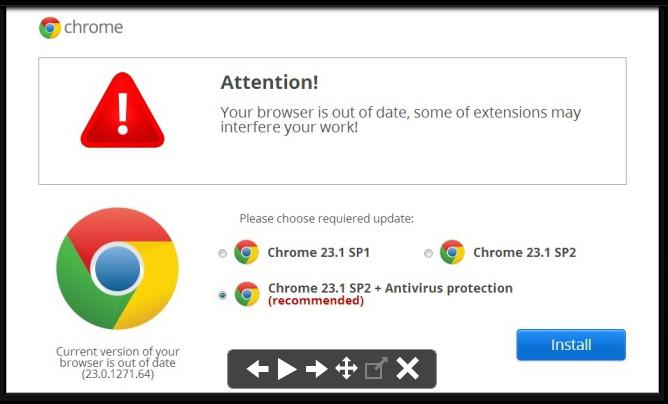
Aggiornamento del browser Google Chrome
In questo caso, la domanda su come aggiornare il browser è facilmente risolvibile. In un browser installato, in genere tutti gli aggiornamenti vengono eseguiti automaticamente. Questo può essere fatto manualmente come segue.
Se ci sono aggiornamenti disponibili, a lato dell'icona delle impostazioni apparirà una freccia verde rivolta verso l'alto. Dovresti fare clic su questo pulsante e quindi selezionare Aggiorna Google Chrome. Dopo l'esecuzione, riavviare il browser.
Se questa freccia non è presente, fai clic su "Informazioni sul browser Google Chrome". Nella scheda che si apre, puoi vedere quale versione è utilizzata sul computer. Il segno di spunta indica che è installata la versione più recente del browser. Se la versione è vecchia, l'aggiornamento avverrà immediatamente. Ecco quanto è facile aggiornare il tuo browser Google Chrome. Solo un paio di clic.
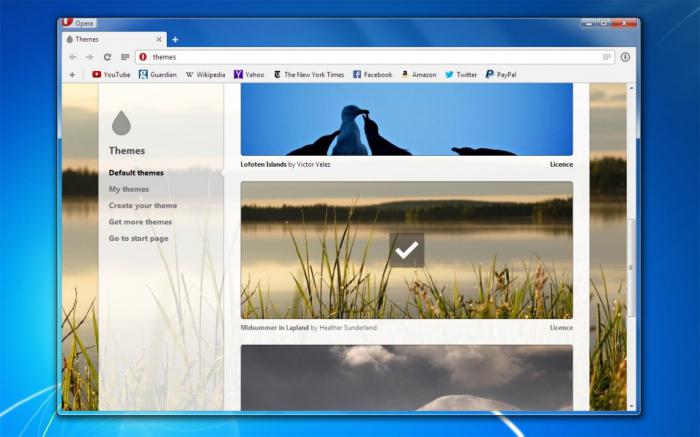
Come aggiornare il browser Opera
Questo browser è in grado di aggiornarsi in tre modi automatici:
- Senza chiedere il permesso dell'utente quando una nuova versione appare sul sito. L'aggiornamento inizia all'avvio del browser (non è consigliabile annullare l'aggiornamento per evitare errori software quando il browser è in esecuzione).
- Notifica all'utente della possibilità di installare gli aggiornamenti trovati.
- Senza cercare aggiornamenti (verifica aggiornamenti - manualmente - menu "Aiuto" - "Verifica aggiornamenti").
L'aggiornamento stesso viene eseguito dal browser senza l'intervento dell'utente. Puoi modificare il metodo in questo modo: nelle impostazioni principali “Strumenti” - “Impostazioni generali”, seleziona la scheda “Avanzate / Avanzate” e la posizione “Sicurezza”. Nella scheda che si apre, nella posizione “Opera Update”, seleziona l'opzione desiderata. Prima di eseguire un aggiornamento automatico, dovresti salvare una copia di backup delle tue impostazioni e altri dati in una directory separata.
Esistono anche due modi per aggiornare manualmente:
- Installazione di una nuova versione su quella esistente. Questo metodo può portare molti effetti indesiderati, come la perdita delle impostazioni dell'utente ed errori durante il funzionamento.
- Rimozione del browser e installazione di una nuova versione. Prima dell'eliminazione, si consiglia di salvare la directory con le impostazioni dell'utente in un'altra posizione.

Come aggiornare Internet Explorer
Se utilizzi Internet Explorer, per aggiornarlo devi andare sul sito ufficiale di Windows, deselezionare la casella di controllo "Installa Internet Explorer con i servizi Yandex" e fare clic su "Scarica Internet Explorer". Quindi lo avvii e aggiorni Internet Explorer.
Conclusione
Pertanto, l'articolo risponde alla domanda su come aggiornare il browser. O meglio, quelli che più piacciono ai computer con sistema operativo Windows nel nostro Paese.
Un browser è ciò che ti consente di navigare facilmente in Internet; i siti Web, le schede necessarie, ecc. si aprono qui. In effetti, un browser è un comodo browser Internet, un software che consente di navigare nei siti Internet. Il browser elabora anche le richieste di indirizzi Internet, le mostra davanti a te e ti consente di spostarti da una pagina all'altra. Oggi esiste un numero sufficiente di browser e ogni persona può scegliere il browser che gli sembra più conveniente e interessante. L'importante è scoprire come aggiornare il proprio browser per essere sempre aggiornati e sfruttare le innovazioni software del produttore.
È conveniente che gli aggiornamenti, come il browser stesso, possano essere ricevuti da ogni utente di Internet in modo completamente gratuito. Ecco i browser più famosi e diffusi:
- Google Chrome,
- Opera e Opera Mini,
- Internet Explorer,
- Mozilla Firefox.
Vale anche la pena notare browser come Safari e Netscape Navigator.
Se vuoi essere moderno e guardare apertamente al futuro, controlla regolarmente gli aggiornamenti del tuo browser. Potrebbe esserci solo un browser più adatto sul tuo computer o più browser contemporaneamente. Non ci saranno problemi con questo; puoi usarli alternativamente o aprire più browser contemporaneamente.
Aggiorniamo il browser Opera.
Opera è un browser molto popolare, anche se c'è chi non ha assolutamente nulla in comune con questo browser. Molto spesso si tratta di persone che lavorano all'Opera e non solo di guardare le foto sui siti web. Inoltre, recentemente ci sono stati problemi tra coloro che lavorano con Opera e proteggono il proprio computer con l'antivirus Kaspersky. Il browser si blocca costantemente, impiega molto tempo per tornare allo stato inverso, ha difficoltà a lavorare in tutte le schede contemporaneamente, ecc. Tuttavia, se vieni solo per controllare le notizie nei social network, allora Opera può essere molto comoda per te, qui puoi salvare e tenere aperte le schede non in alto, ma di lato, il che è molto più comodo.
Scopriamo ora come aggiornare il browser Opera con il massimo in modo semplice. Per fare ciò, apri Opera. Nel pannello superiore vedrai "File-Modifica-Visualizza-Segnalibri-Strumenti-Aiuto". È necessario andare su “Aiuto – Verifica aggiornamenti”:
Se stai utilizzando l'ultima versione di Opera, questa verrà visualizzata sullo schermo e quindi non saranno necessari aggiornamenti, ma se viene trovato un aggiornamento, dovrà essere installato. Tutto avverrà automaticamente, in un paio di minuti. Se vecchia versione Opera spesso produceva errori, vale la pena eliminarlo definitivamente, piuttosto che aggiornarlo e installare invece la nuova versione più recente del browser sul tuo computer, tablet o telefono.
Aggiorniamo il browser Mozilla Firefox.
Anche il browser “fire fox” Mozilla Firefox (nel linguaggio comune – Mazila o Firefox) è popolare. Impariamo come aggiornare il browser Mozilla Firefox.
- Avvia il browser Firefox. Ci sarà una barra nella parte superiore del browser. Qui devi trovare la scheda Aiuto. È chiaro che devi lavorare con gli aggiornamenti tramite questa scheda. Successivamente devi selezionare la categoria "Informazioni su Firefox",
- Nella nuova finestra di dialogo che si apre, fai clic sulla riga "Applica aggiornamento". Verrà visualizzata una finestra con le informazioni sul nuovo aggiornamento disponibile,
- Fare clic su "Aggiorna Firefox", quindi fare clic su "OK" per continuare l'aggiornamento,
- Configura tutti i componenti aggiuntivi di cui hai bisogno selezionando la casella accanto allo strumento o al plugin desiderato e procedi ulteriormente facendo clic su "Avanti"
- Fare clic su "Fine" e attendere che venga visualizzata una nuova finestra: verrà avviato il download della versione aggiornata del browser,
- Una volta completato il download, fare clic su “Riavvia Firefox”.
In questo modo semplice, possiamo aggiornare facilmente la versione del browser Mozilla Firefox se non lo aggiorni da molto tempo o desideri verificare le funzionalità del browser con gli aggiornamenti. E che senso ha usare le versioni più vecchie se quella nuova è sempre più funzionale, e anche gratuita.
Aggiorniamo il browser Internet Explorer.
Se acquisti il sistema operativo Windows, il browser Internet Explorer è incluso nel pacchetto. Non male, ovviamente, ma col tempo la popolarità di questo browser è diminuita, anche se se non ti preoccupi di un browser specifico, Internet Explorer va assolutamente bene. Quindi, supponiamo che tu sia il felice possessore di un Windows 7 o 8 con licenza, ottieni il browser Internet Explorer incluso, lo usi per un po' di tempo, ma gli aggiornamenti non vengono installati da soli.
Quindi, come aggiornare il browser Internet Explorer:
- Scarica il browser Internet Explorer. Per fare ciò, vai al sito ufficiale (windows.microsoft.com) e attendi che si carichi. Troverai un utile link per il download qui. Verrà scaricata automaticamente la versione più recente del browser e anche la lingua verrà selezionata automaticamente. Tuttavia, se desideri scegliere tu stesso la versione e la lingua, devi fare clic non su "Download", ma su "Altre versioni" - situato direttamente sotto il collegamento per il download,
- Installa un browser. Per fare ciò, fai clic su "Salva" nella nuova finestra di dialogo e seleziona una posizione di salvataggio, ad esempio il desktop. Puoi trovare un archivio del programma browser sul desktop o nella cartella di download. Controlla l'archivio del programma con un antivirus e procedi con l'installazione. Per fare ciò, fai clic su “Esegui”, consenti le modifiche sul tuo computer facendo clic su “Sì” e attendi il completamento dell’installazione,
- Riavvia il tuo computer. Ciò è necessario per garantire che vengano apportate tutte le modifiche necessarie. Quindi chiudi le applicazioni in esecuzione ed esegui un riavvio Reboot Now sul tuo computer. Se non hai chiuso in anticipo le applicazioni aperte, fai clic su “Riavvia più tardi”, chiudi le applicazioni non necessarie e riavvia il computer tramite “Avvia”
- Esegui aggiornamenti. Dopo il riavvio, il computer si accenderà automaticamente. Successivamente è necessario fare clic sull'icona browser Internet Explorer sul desktop o nella barra delle applicazioni e nella finestra delle impostazioni visualizzata, seleziona le impostazioni consigliate e fai clic su OK.
Aggiorniamo il browser Google Chrome.
Anche Google Chrome, o Google Chrome in russo, deve essere aggiornato. Questo browser è noto per la sua efficienza; è molto comodo e veloce da usare, motivo per cui le persone che lavorano spesso con Internet e apprezzano la velocità preferiscono utilizzare questo browser. Se non è difficile da usare e utilizzare e non ci sono funzionalità fondamentali nella gestione da altri browser, vale la pena imparare come aggiornare il browser Google Chrome. La comodità è che non c'è niente di più semplice che aggiornare questo browser, tutto avviene quasi automaticamente;
Quindi, prima devi controllare gli aggiornamenti. Per fare ciò, accedi al browser Google Chrome e guarda il pannello superiore. Se vedi una piccola freccia su sfondo verde nel menu, devi aggiornare Google Chrome, perché... nuova versione disponibile. Nel nostro caso, come potete vedere, non ci sono aggiornamenti:
Nel caso in cui il tuo browser Google Chrome richieda un aggiornamento, devi aprire il menu e selezionare la riga "Aggiorna Google Chrome" dal menu. Dovrebbe apparire una nuova finestra di dialogo in cui è necessario fare clic su "Riavvia". Se hai sistema operativo Windows 8, quindi fare clic su "Non ora", quindi chiudere tutte le applicazioni, le schede e ripetere la procedura, ma di conseguenza accettare di riavviare. Il browser si aggiornerà, si chiuderà e si riavvierà automaticamente, ma con nuovi aggiornamenti. Le schede salvate non andranno da nessuna parte.



